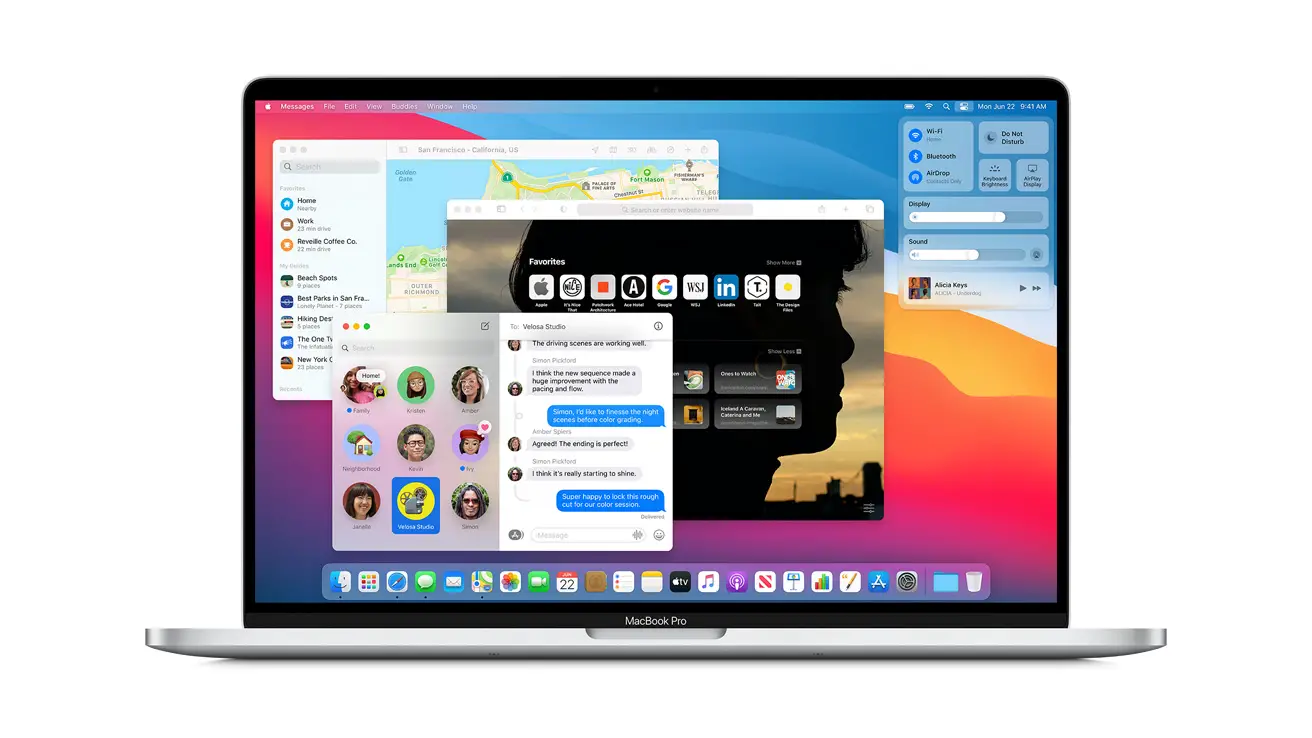Si vous ne savez pas comment trouver et supprimer des fichiers volumineux sur un Mac, nous allons vous aider. Libérer de l’espace sur un disque dur peut être difficile, surtout lorsqu’il est plein de petits fichiers. Cependant, il existe d’excellents outils pour macOS qui vous permettent de trouver les fichiers qui couvrent beaucoup d’espace et de supprimer ceux dont vous n’avez pas besoin. Prêt à nettoyer votre disque ?
Continue de lire.
Comment trouver et supprimer des fichiers volumineux sur un Mac ?
La plupart de vos fichiers ne se trouveront que dans quelques dossiers.
- Le dossier de téléchargement en fait partie, et de nombreuses personnes le remplissent et oublient de le nettoyer, mais les fichiers se cachent dans des endroits inattendus.
- L’un de ces endroits qui peut prendre beaucoup d’espace est le dossier où iTunes conserve vos sauvegardes iPhone ou iPad. Ce dossier se trouve ici : ~ / Library / Application Support / MobileSync / Backup.
- Le dossier Corbeille dans macOS peut également prendre pas mal d’espace, alors assurez-vous de le vérifier également.
Rechercher des fichiers volumineux manuellement
Le Finder dispose d’un moyen intégré pour rechercher des fichiers volumineux avec la recherche Spotlight. Cliquez sur le lecteur que vous souhaitez rechercher, ouvrez la fenêtre de recherche et appuyez sur le bouton + à côté du bouton « Enregistrer » en haut à droite. Vous pouvez ensuite utiliser les menus déroulants pour sélectionner les options « Taille du fichier » et « Plus grand que ». Entrez la taille de fichier minimale que vous souhaitez rechercher (plus de 100 Mo ou moins feront l’affaire) et vous verrez une liste de tous les fichiers dépassant cette taille. Vous pouvez ensuite choisir ceux que vous souhaitez supprimer.
Cependant, cette méthode présente deux inconvénients :
- Le Finder n’affiche que les fichiers individuels d’une taille donnée, pas les dossiers remplis de fichiers plus petits.
- Il est difficile de sélectionner des fichiers spécifiques car vous ne disposez pas d’un contexte adéquat pour savoir où les fichiers sont stockés ou à quel point ils peuvent être importants.

Une bien meilleure solution est l’application Storage Management intégrée à macOS, qui affiche tous les fichiers triés par taille et indique la date à laquelle vous y avez accédé pour la dernière fois. L’application Storage Management dispose également d’autres outils utiles. Vous pouvez l’utiliser pour configurer le stockage iCloud et configurer votre Mac pour qu’il vide automatiquement la corbeille.
Utiliser un outil tiers
Disk Inventory X est un excellent outil gratuit pour visualiser l’espace disque. Vous pouvez voir quelles sections prennent le plus de place. Cliquez sur n’importe quel carré pour voir le nom du fichier associé. Il existe également une arborescence dans la barre latérale qui vous permet de voir l’espace occupé par chaque dossier et vous pouvez explorer en détail pour trouver les fichiers que vous souhaitez supprimer. Vous pouvez cliquer avec le bouton droit sur chaque fichier pour le déplacer vers la corbeille ou afficher plus d’informations à son sujet.
Cependant, il y a une chose importante à garder à l’esprit lors de l’utilisation de Disk Inventory X. Il affiche les fichiers système et vous permettra de les supprimer, vous devez donc être prudent.
Bien que ces outils manuels soient utiles pour rechercher des fichiers volumineux, ils ne peuvent pas nettoyer les fichiers système ou les caches temporaires qui peuvent occuper beaucoup d’espace et sont souvent cachés dans des dossiers système que vous ne souhaitez pas toucher. C’est là qu’un outil automatisé comme Clean My Mac est utile. Lorsque vous lancez l’application, elle effectue une analyse de votre lecteur, en recherchant les dossiers indésirables et de cache que vous pouvez manquer dans l’inventaire des disques. Il les supprime ensuite automatiquement.